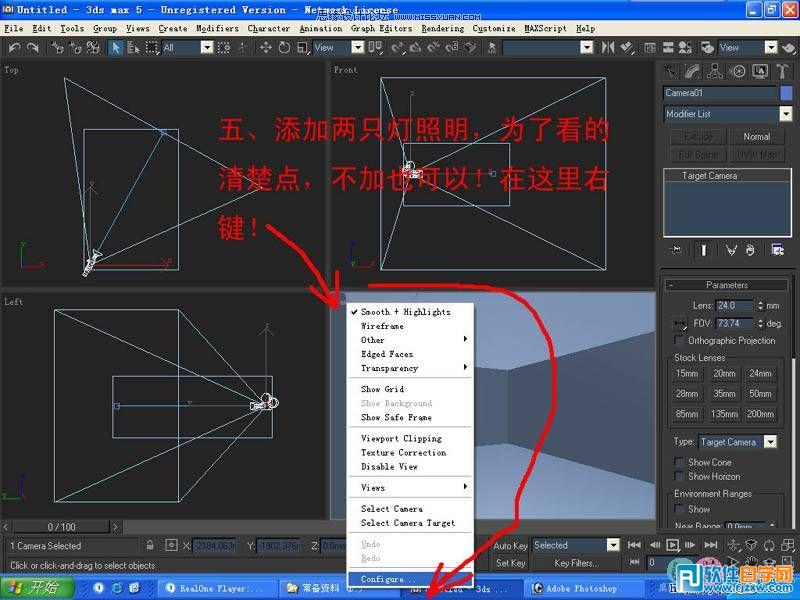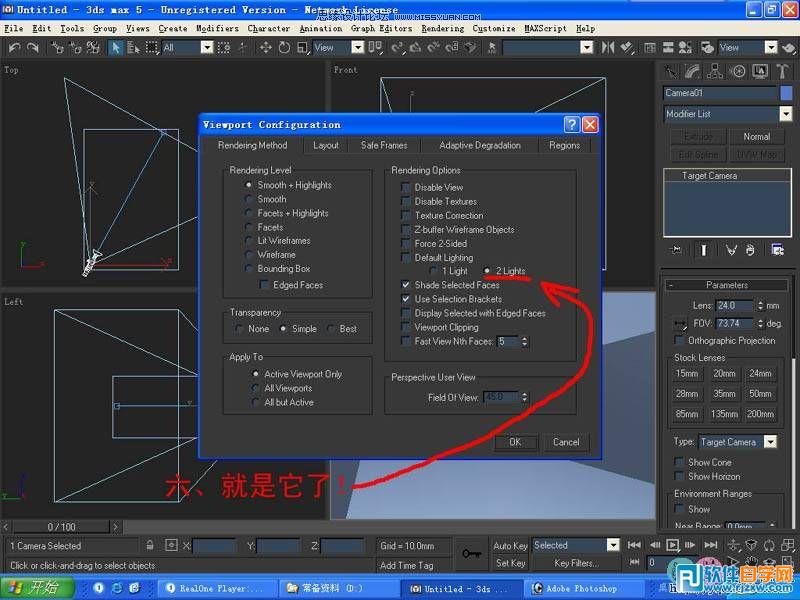|
|
|
|
| 在长期的建模过程中,发现了两个问题急待解决:一是怎么样省去“对齐墙体”的麻烦;二是怎么样把天花板和吊顶一气呵成;曾经看到这样一句话:“在3ds Max里,所有物体都是空的……”回去研究了一下,果然有一个快捷的方法,不敢自己独享 |
|
注意:因为图片稍大,所以在观看的时候可以点击图片看清晰大图。给大家带来困扰,深表歉意。 1、建一个BOX 并设置好你想要的尺寸,这里是9000x7000x3500mm 当然最好是在原坐标的位置上。
2、怎么会变成这样,注意看这里,添加NORMAL命令。
这是常规步骤,添加相机,调整位置,设置相机焦距,添加两只灯,
4、这里是常规参数,没有特殊情况,一般都是这样设置。
5、添加两只灯照明,为了看的清楚点,不加也可以,这这里右建。
6、就是它了,看设置。
7、选中物体BOX 右键,将它转一下。
8、选中子选项面,再选择要分离的面,找到DETACH 就可以分离一个独立的物体了。
|